Εύκολος και γρήγορος οδηγός root για Android

Αφού κάνετε root το τηλέφωνό σας Android, έχετε πλήρη πρόσβαση στο σύστημα και μπορείτε να εκτελέσετε πολλούς τύπους εφαρμογών που απαιτούν πρόσβαση root.
Ένα χαρακτηριστικό που εκτιμούν πολλοί χρήστες Android είναι το σύστημα Play Points της Google. Κάθε φορά που υπάρχει η επιλογή να λάβετε οτιδήποτε σε αντάλλαγμα για την αγορά κάτι, θα πρέπει να το πάρετε. Τα προγράμματα επιβράβευσης πάντα δελεάζουν τους χρήστες να αλληλεπιδρούν περισσότερο με μια εταιρεία ή μια υπηρεσία και το σύστημα Πόντων Google Play δεν διαφέρει. Εάν είστε νέοι στο Android ή το Google, μπορεί να αισθάνεστε λίγο μπερδεμένοι ως προς το τι είναι αυτό το πρόγραμμα επιβράβευσης. Διαβάστε παρακάτω για να μάθετε πώς να χρησιμοποιείτε τους Πόντους Google Play και μάθετε περισσότερα για τη λειτουργία.
Σχετική ανάγνωση:
Τι είναι οι Πόντοι Google Play;
Το Google Play Points είναι ένα πρόγραμμα επιβράβευσης που σας δίνει πόντους για να ξοδέψετε χρήματα στο Google Play Store. Υπάρχει ένα σύστημα βαθμίδων που μπορεί επίσης να προχωρήσει για να κερδίσετε καλύτερες ανταμοιβές. Δεν είναι εύκολο να κατατάξετε το σύστημα βαθμίδων εάν βασίζεστε αποκλειστικά στην αγορά εφαρμογών για να σας ανταμείψουν με πόντους, καθώς κάθε δολάριο που ξοδεύετε ισοδυναμεί με έναν βαθμό στη βαθμίδα Bronze. Για να κατατάξετε, θα πρέπει να βασιστείτε στις μηνιαίες συνδρομές σας. Για παράδειγμα, αν εγγραφείτε στη βαθμίδα των 100 GB στο Google One, θα λαμβάνετε δύο εύκολους πόντους Google Play το μήνα, καθώς η συνδρομή κοστίζει 1,99 $ ανά μήνα.
Σήμερα, χρησιμοποιούμε τα smartphone μας για πολλές διαφορετικές εφαρμογές και ψηφιακές υπηρεσίες που μπορεί να διαπιστώσετε ότι μπορείτε να κατατάξετε αρκετά γρήγορα. Σίγουρα θα παρατηρήσετε μια γρήγορη ανάβαση στο σύστημα βαθμίδων εάν είστε ενεργοί στο τηλέφωνό σας. Ακολουθεί το σύστημα βαθμίδων Google Play Points και ποιες ανταμοιβές παρέχουν:
Πώς να χρησιμοποιήσετε τους πόντους Google Play
Δεν έχει νόημα να συλλέγετε πόντους αν δεν τους χρησιμοποιείτε, σωστά; Μπορείτε να χρησιμοποιήσετε το Google Play Points για πολλούς λόγους. Όπως αγορές εντός εφαρμογής ή εντός παιχνιδιού, κουπόνια, πίστωση Google Play, φιλανθρωπικές δωρεές ή ανταμοιβές συνεργατών. Δείτε πώς μπορείτε να χρησιμοποιήσετε τους Πόντους Google Play:
Σε Android
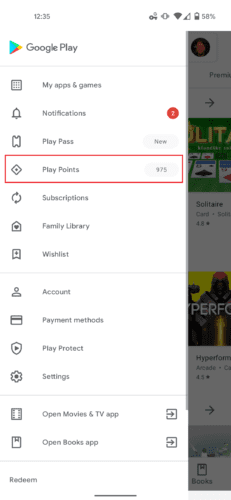
Χρησιμοποιήστε τους πόντους σας στο Google Play όπως θέλετε!
Στον υπολογιστή
Πρέπει να χρησιμοποιήσετε τους Πόντοι Google Play;
Το Google Play Points είναι ένα εξαιρετικό πρόγραμμα ανταμοιβής στο οποίο μπορείτε να συμμετάσχετε εάν είστε ήδη ενεργοί στο Google Play Store. Δεν θα το συνιστούσαμε αν δεν χρησιμοποιείτε τόσο πολύ το Android σας, καθώς μπορεί να είναι πολύ δύσκολο να ανεβείτε στη λίστα βαθμίδων. Εάν έχετε πολλές αγορές εντός εφαρμογής, μηνιαίες συνδρομές και άλλες υπηρεσίες, τότε μπορείτε να επωφεληθείτε από τη δυνατότητα. Χρησιμοποιήστε τους Πόντους Google Play για να επιδοτήσετε το κόστος των αγορών σας εντός εφαρμογής ή κάντε δωρεά για καλό σκοπό, εάν έχετε κάποια επιπλέον ψέματα. Εάν είστε τακτικός χρήστης στο Google Play Store, σας συνιστούμε να χρησιμοποιήσετε τους Πόντους Google Play και να τους αξιοποιήσετε στο έπακρο.
Αφού κάνετε root το τηλέφωνό σας Android, έχετε πλήρη πρόσβαση στο σύστημα και μπορείτε να εκτελέσετε πολλούς τύπους εφαρμογών που απαιτούν πρόσβαση root.
Τα κουμπιά στο τηλέφωνό σας Android δεν προορίζονται μόνο για τη ρύθμιση της έντασης ήχου ή την ενεργοποίηση της οθόνης. Με μερικές απλές τροποποιήσεις, μπορούν να γίνουν συντομεύσεις για γρήγορη λήψη φωτογραφιών, παράλειψη τραγουδιών, εκκίνηση εφαρμογών ή ακόμα και ενεργοποίηση λειτουργιών έκτακτης ανάγκης.
Αν αφήσατε τον φορητό υπολογιστή σας στη δουλειά και έχετε μια επείγουσα αναφορά να στείλετε στον προϊστάμενό σας, τι πρέπει να κάνετε; Χρησιμοποιήστε το smartphone σας. Ακόμα πιο εξελιγμένο, μετατρέψτε το τηλέφωνό σας σε υπολογιστή για να κάνετε πολλαπλές εργασίες πιο εύκολα.
Το Android 16 διαθέτει γραφικά στοιχεία οθόνης κλειδώματος για να αλλάζετε την οθόνη κλειδώματος όπως θέλετε, καθιστώντας την οθόνη κλειδώματος πολύ πιο χρήσιμη.
Η λειτουργία Picture-in-Picture για Android σάς βοηθά να συρρικνώσετε το βίντεο και να το παρακολουθήσετε σε λειτουργία picture-in-picture, παρακολουθώντας το βίντεο σε μια άλλη διεπαφή, ώστε να μπορείτε να κάνετε άλλα πράγματα.
Η επεξεργασία βίντεο σε Android θα γίνει εύκολη χάρη στις καλύτερες εφαρμογές και λογισμικό επεξεργασίας βίντεο που παραθέτουμε σε αυτό το άρθρο. Βεβαιωθείτε ότι θα έχετε όμορφες, μαγικές και κομψές φωτογραφίες για να μοιραστείτε με φίλους στο Facebook ή το Instagram.
Το Android Debug Bridge (ADB) είναι ένα ισχυρό και ευέλικτο εργαλείο που σας επιτρέπει να κάνετε πολλά πράγματα, όπως εύρεση αρχείων καταγραφής, εγκατάσταση και απεγκατάσταση εφαρμογών, μεταφορά αρχείων, root και flash custom ROM, δημιουργία αντιγράφων ασφαλείας συσκευών.
Με εφαρμογές αυτόματου κλικ. Δεν θα χρειάζεται να κάνετε πολλά όταν παίζετε παιχνίδια, χρησιμοποιείτε εφαρμογές ή εργασίες που είναι διαθέσιμες στη συσκευή.
Ενώ δεν υπάρχει μαγική λύση, μικρές αλλαγές στον τρόπο φόρτισης, χρήσης και αποθήκευσης της συσκευής σας μπορούν να κάνουν μεγάλη διαφορά στην επιβράδυνση της φθοράς της μπαταρίας.
Το τηλέφωνο που αγαπούν πολλοί αυτή τη στιγμή είναι το OnePlus 13, επειδή εκτός από το ανώτερο υλικό, διαθέτει επίσης ένα χαρακτηριστικό που υπάρχει εδώ και δεκαετίες: τον αισθητήρα υπερύθρων (IR Blaster).







